- Beckhoff Information System | TwinCAT 3 | C/C++ | TwinCAT 참조
- Beckhoff Information System | TwinCAT 3 | C/C++ | Creation of the Certificate Request file for TC0008 참조
- Beckhoff Information System | TwinCAT 3 | C/C++ | Driver signing 참조
- Microsoft Visual Studio Community 2017 버전 15.9.55
- TwinCAT 3 버전 3.1.4024.47
사용자가 개발한 TwinCAT C++ 모듈은 TMX1라는 확장자를 갖는 실행 바이너리 파일로 저장된다. XAR에서 이 파일이 실행되려면 이 파일은 반드시 TwinCAT 사용자 인증서를 통해 서명되어야 한다.
OEM 인증서 생성
비주얼 스튜디오에서 실행할 C++ 모듈 프로젝트를 열고 TwinCAT 메뉴에서 Software Protection...을 클릭하자.

Software Protection 창이 뜨면 Certificates 탭을 선택하고 Create New... 버튼을 클릭하자.

Create OEM Certificate 창이 뜨면 OEM Name과 Unique Name (domain or e-mail address)를 입력하자. 테스트 용으로 생성하는 것이므로 임의값을 입력하자.
원칙적으로 OEM Name은 회사이름, Unique Name은 회사 웹사이트 혹은 회사 계정의 개발팀 이메일 주소를 입력해야 한다. 인증서의 본래 목적중 하나는 배포된 모듈의 제작사를 파악하는 것이다.
Certificate for에서 Sign TwinCAT C++ executable (*.tmx)를 체크하자. 그림과 같은 메시지 박스가 뜨면 예(Y) 버튼을 클릭하자.

Crypto Version이 2로 바뀐 것을 확인하고 Start 버튼을 클릭하자.

New Oem Certificate 창이 뜨면 파일 이름(N)과 파일 형식(T)를 확인하고 저장(S) 버튼을 클릭하자.

Enter encryption password to protect private key 창이 뜨면 Password와 Verify를 입력하고 OK 버튼을 클릭하자.

Software Protection 창으로 돌아오면 Certificates 탭의 테이블에 생성된 인증서가 보이는 것을 확인하자.

Status 값이 Invalid인데 이것은 Beckhoff로 부터 연대서명을 받지 않았기 때문이다. 테스트 용으로 사용할 인증서이므로 상관 없다. 그 외 2년 뒤에 만료된다는 것과 tmx 파일에만 허용된다는 것을 알 수 있다.
OEM 인증서 적용
솔루션 탐색기에서 C++ 프로젝트를 선택하고 컨텍스트 메뉴에서 속성(R)을 클릭하거나 단축키 Alt+Enter를 누르자.
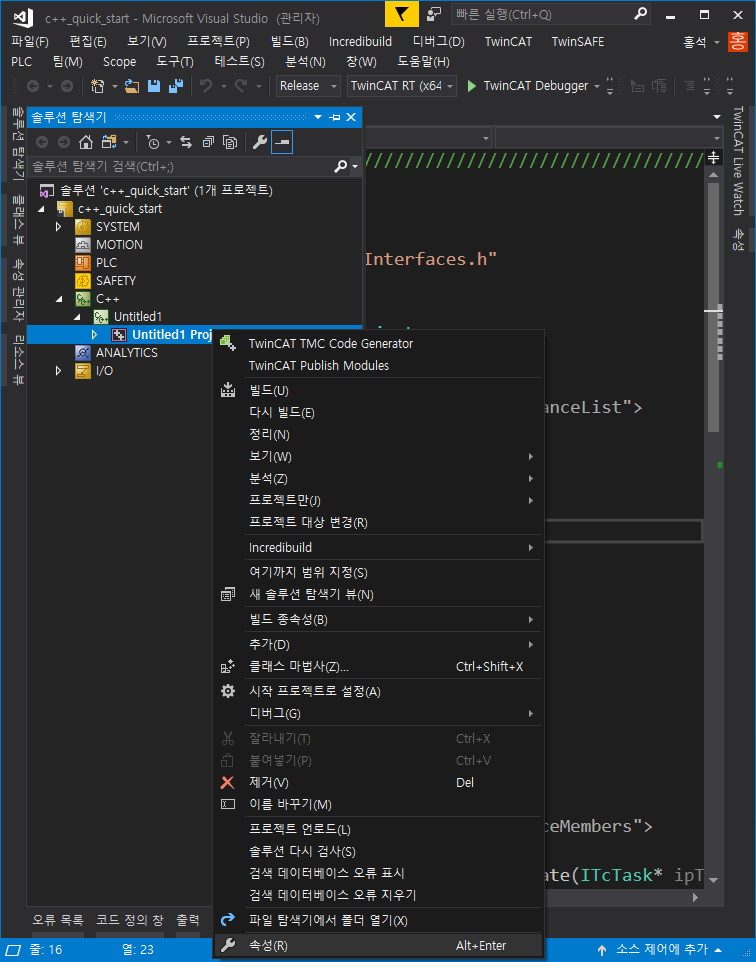
속성 페이지 왼쪽 트리뷰에서 구성 속성 → Tc Sign을 클릭하고 오른쪽 테이블에서 TwinCAT signing을 예, TwinCAT Certificate Name과 Password에 방금 생성한 인증서 이름(확장자 포함)과 암호를 입력하자.
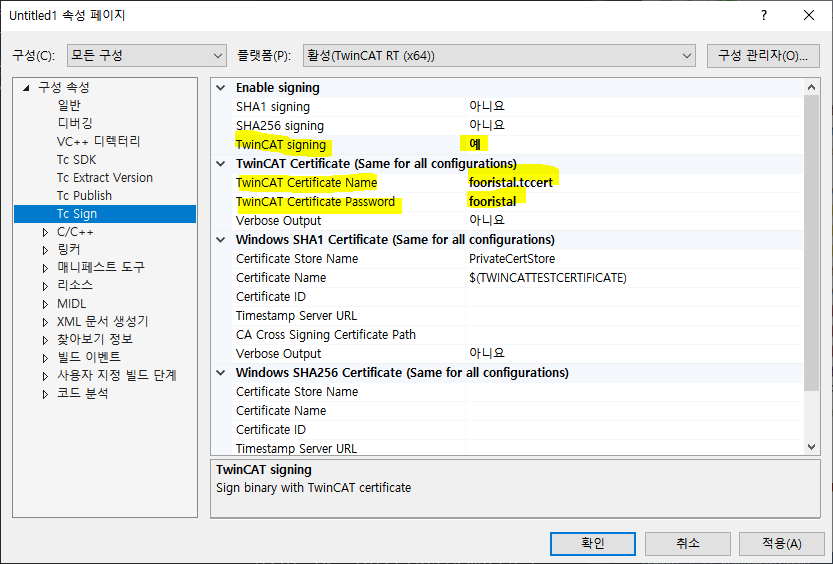
이제 이 프로젝트의 인스턴스는 테스트 모드의 XAR에서 실행될 수 있다.
- Twincat Module eXecutable [본문으로]
'TwinCAT C++ > TwinCAT C++ 시작하기' 카테고리의 다른 글
| TwinCAT C++ 디버깅 설정 및 Live Watch 사용 (1) | 2024.01.26 |
|---|---|
| TwinCAT 3 타겟 시스템 설정 (0) | 2024.01.26 |
| 윈도우 테스트 모드 설정 및 TwinCAT C++ 모듈 실행 (2) | 2024.01.26 |
| TwinCAT C++ 프로젝트 생성 (1) | 2024.01.22 |
| TwinCAT C++ 개발 환경 준비 (0) | 2024.01.12 |



